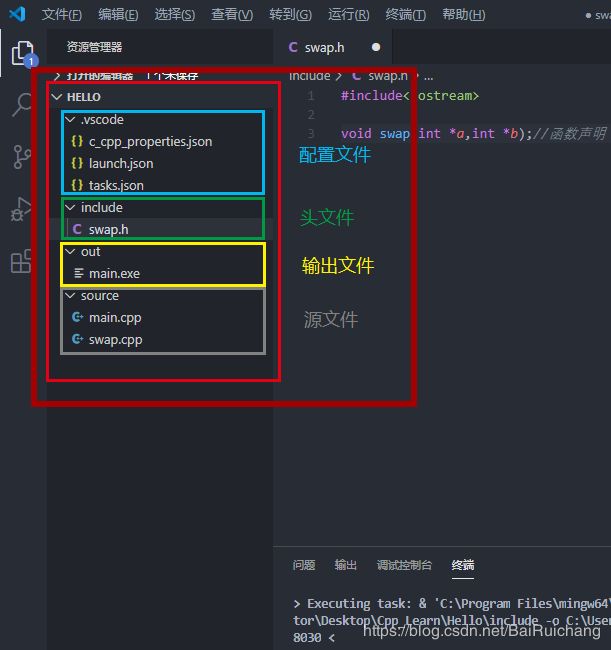VSCode下c++多文件夹项目编译调试(非makefile)
VScode默认配置文件只能编译单cpp文件。若是需要多文件编译或者需要分别设置Include头文件夹、Source资源文件夹(如下图),则需要修改配置三个.json文件(tasks.json、launch.json、c_cpp_properties.json )
注:个人习惯将.h头文件放到Include目录、.c.cpp源文件放到Source文件夹下面,输出文件.exe文件放到out文件夹下面
- .vscode文件夹存放.json文件夹,实际使用中可以直接拷贝过来使用,而没必要每次都新建修改一遍
- c_cpp_properties.json配置文件默认是不会产生的,快捷键ctrl+shift+p 再输入configuration便会出现
- 默认工作空间只有.vscode文件夹,.cpp文件直接放在工作空间根目录的。示例中include、source以及out文件夹均需要先分创建才能在.json中修改配置
修改.json文件
tasks.json文件
需要修改的地方主要有三处,可直接复制使用
1.修改 -g后面的目录
2. 修改-o后面的目录
3. 添加 -I 及后面的目录
{
"tasks": [
{
"type": "shell", //任务执行的是shell命令
"label": "g++.exe build active file", //和launch.josn 中的 preLaunchTask 必须一样
"command": "C:\\Program Files\\mingw64\\bin\\g++.exe", //命令是g++,也可以直接写g++
"args": [
"-g", //生成和调试有关的信息
"-Wall", // 开启额外警告
"${workspaceFolder}\\source\\*.cpp", //当前工作空间下文件夹source目录名下的所有cpp文件。 source对应工程目录下的source文件夹名字,可自行修改
"-I","${workspaceFolder}\\include", // 参数-I 和工程路径 指明了项目中要引用的非标准头文件的位置。 include对应工程目录下的include文件夹名字,可自行修改
"-o",
"${workspaceFolder}\\out\\${fileBasenameNoExtension}.exe", //指定输出的文件名为out,默认a.exe。out对应工程目录下的out文件夹名字,可自行修改
"-std=c++17", //使用c++17标准编译
"-finput-charset=UTF-8", //输入编译器默认文本编码 默认为utf-8
"-fexec-charset=GB18030", //输出exe文件编码
],
// 所以以上部分,就是在shell中执行(假设文件名为main.cpp) 等同在shell中执行 g++ main.cpp -o filename.exe 等命令
"options": {
"cwd": "C:\\Program Files\\mingw64\\bin"
}
}
],
"version": "2.0.0"
}
launch.json文件
需要修改的地方有以下:
- "program"目录
- “cwd”
注意:"miDebuggerPath"为自己编译器的bin文件目录,(就是添加到环境变量的那个目录)
{
"version": "0.2.0",
"configurations": [
{
"name": "g++.exe",
"type": "cppdbg",
"request": "launch",
"program": "${workspaceFolder}\\out\\${fileBasenameNoExtension}.exe", //需要运行/调试的是当前打开文件的目录中,名字和当前文件相同,但扩展名为exe的程序。和tasks.json中-o后面的目录一样的
"args": [],
"stopAtEntry": false, //设为true时程序将暂停在程序入口处(即停止main函数开始),一般设置为false
"cwd": "${workspaceFolder}\\out", //调试程序时的工作目录 。out对应工程目录下的out文件夹
"environment": [], //针对调试的程序,要添加到环境中的环境变量
"externalConsole": true, //调试时是否显示外置控制台窗口(大黑框),一般设置为true显示控制台
"internalConsoleOptions": "neverOpen", //可以没有
"MIMode": "gdb", // VSCode要使用的调试工具or指示VS代码将连接到的调试器
"miDebuggerPath": "C:\\Program Files\\mingw64\\bin\\gdb.exe", // miDebugger的路径,注意这里要与MinGw的路径对应 当未指定时,它将搜索操作系统的PATH变量来寻找调试器
"setupCommands": [
{
"description": "为 gdb 启用整齐打印",
"text": "-enable-pretty-printing",
"ignoreFailures": true
}
],
"preLaunchTask": "g++.exe build active file" // 调试会话开始前执行的任务,一般为编译程序,c++为g++, c为gcc 这个名字一定要跟tasks.json中的任务名字大小写一致
}
]
}
c_cpp_properties.json
默认不会产生。快捷键ctrl+shift+p 再输入configuration便会出现。
修改的地方只有一处:
- “includePath” 将include文件夹添加进去即可,注意格式!!
注:“compilerPath” 同launch.json。为编译器文件目录
{
"configurations": [
{
"name": "Win32",
"includePath": [
"${workspaceFolder}/**",
"${workspaceFolder}\\include\\**"
],
"defines": [
"_DEBUG",
"UNICODE",
"_UNICODE"
],
"compilerPath": "C:\\Program Files\\mingw64\\bin\\gdb.exe",
"intelliSenseMode": "clang-x86"
}
],
"version": 4
}
总结
- 这三个配置文件可以各拷贝一份,新建工程时,直接放.vscode下面。软件在打开时会直接读取.json文件。
- .vscode通常就是放配置文件的,除这三个常用的之外还有settings.json,用来配置编辑器等外观性质的东西。
- VSCode下c++多文件夹项目编译调试还可以用makefile、cmake等工具实现,适用于大型项目文件时使用